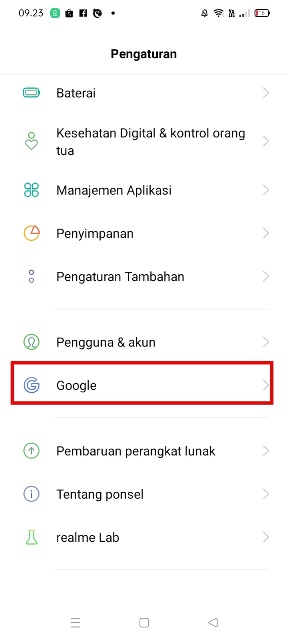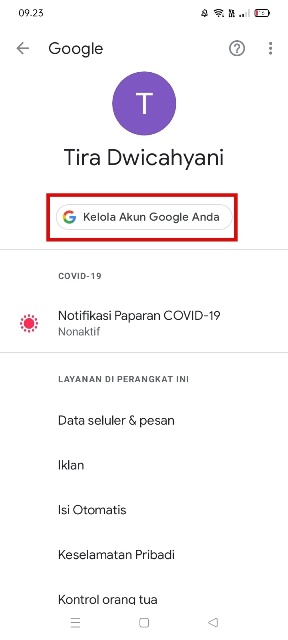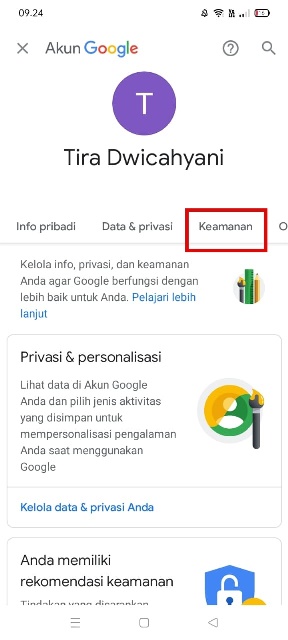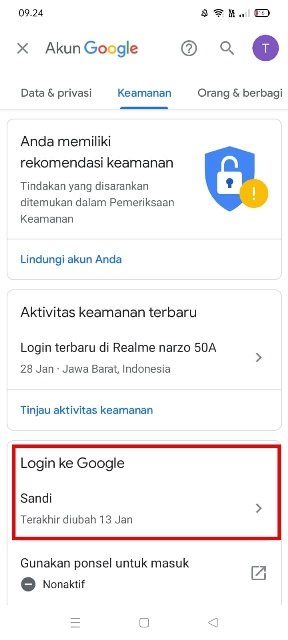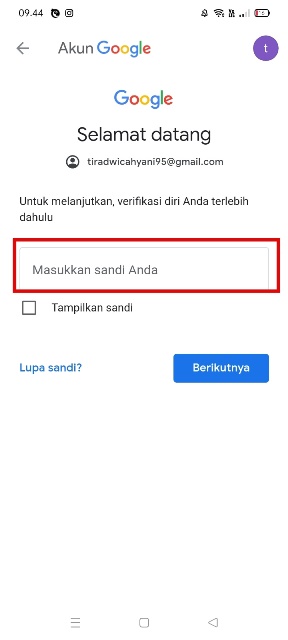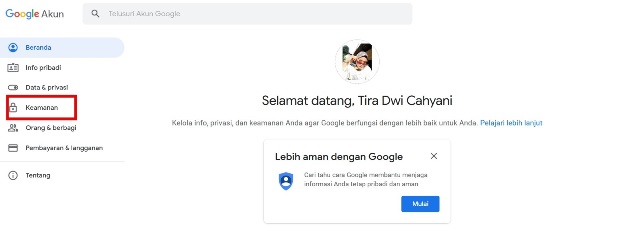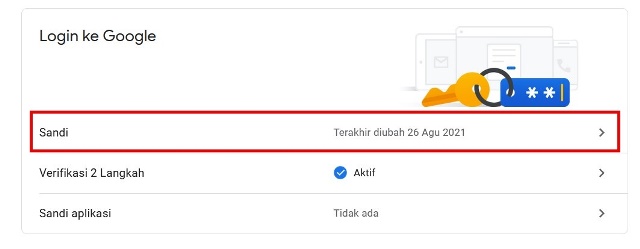Cara mengganti sandi akun Google memang harus dilakukan secara berkala setiap 3 atau 6 bulan sekali.
Hal ini dibuat untuk menghindari berbagai hal dan resiko yang tidak diinginkan terjadi, seperti akun kena hack, peretasan, diketahui oleh orang lain atau lupa.
Goggle sendiri merupakan salah satu layanan yang sangat dibutuhkan di smartphone, mulai untuk mengakses fitur smartphone, seperti Gmail, Play Store, Google Drive, Google Maps hingga YouTube.
Tak jarang dari mereka juga menggunakan akun Google untuk login pada berbagai aplikasi media sosial, bank hingga game online.
Karena dengan login menggunakan akun Google pengguna bisa lebih mudah untuk menyimpan data-data dan file pada suatu game dan aplikasi lainnya saat akan berpindah ke perangkat lain.
Selain itu, pakar internet dan informatika juga menyarankan para pengguna Google untuk sering mengganti kata sandi akun, sandi yang dibuat juga harus menggunakan karakter yang sulit ditebak dan menggunakan kombinasi angka untuk menghindari pencurian dan penyalahgunaan data.
Nah, jika kamu sering bingung dengan cara mengganti sandi akun Google, kamu bisa mengikuti langkah di bawah ini untuk melakukannya.
Tenang saja, caranya praktis dan tidak akan memakan banyak waktu untuk melakukannya. Silahkan simak ulasan berikut.
BACA JUGA: Cara Melihat Sandi Akun Google
Cara Mengganti Sandi Akun Google
Belakangan ini sendiri kasus lupa sandi akun Google marak terjadi, hal ini biasanya disebabkan oleh sandi yang rumit, sulit diingat tapi tak pernah diganti.
Agar kamu tidak mengalami hal tersebut, kamu bisa mengikuti langkah-langkah di bawah ini untuk mengganti password akun Google:
Cara Mengganti Sandi Akun Google di HP
- Pertama buka menu Pengaturan dan cari menu Google disini kami menggunakan HP Realme.
Pilih Menu Google. (IST) - Selanjutnya, pilih opsi Kelola Akun Google Anda.
Pilih Opsi Kelola Akun Google. (IST) - Lalu pilih menu Keamanan pada tab bagian atas.
Cara Mengganti Sandi Akun Google. (IST) - Tunggu sampai halaman terbuka, lalu pilih menu Login ke Google dan klik Sandi.
Pilih opsi Login ke Google. (IST) - Nantinya akan muncul kolom baru, Masukan sandi akun Google kamu yang biasa kamu gunakan untuk login.
Verifikasi untuk Penggantian Sandi. (IST) - Setelah itu, akan muncul kolom baru untuk mengisikan kata sandi baru, masukan kata sandi yang telah kamu buat pada kolom yang tersedia. Pastikan kamu menggunakan kata sandi dengan karakter dan kombinasi angka yang tepat.
- Setelah itu Change Password dan tunggu sampai ada notifikasi perubahan sandi masuk.
- Selesai, sandi telah berhasil diubah.
Cara Mengganti Sandi Akun Google di PC
- Pertama buka aplikasi browser yang terinstall pada perangkat PC atau laptop yang kamu gunakan.
- Selanjutnya kunjungi siuts Gmail.com.
- Setelah halaman terbuka login dengan akun Google yang telah kamu miliki.
- Lalu klik profil yang ada di pojok kanan atas dan pilih Kelola akun.
- Setelah halaman terbuka, pilih menu Keamanan.
Buka Menu Keamanan. (IST) - Tunggu sampai halaman terbuka, lalu pilih menu Login ke Google dan klik Sandi.
Ganti Sandi. (IST) - Nantinya akan muncul kolom baru, Masukan sandi akun Google kamu yang biasa kamu gunakan untuk login.
- Setelah itu, akan muncul kolom baru untuk mengisikan kata sandi baru, masukan kata sandi yang telah kamu buat pada kolom yang tersedia. Pastikan kamu menggunakan kata sandi dengan karakter dan kombinasi angka yang tepat.
- Setelah itu Change Password dan tunggu sampai ada notifikasi perubahan sandi masuk.
- Selesai, sandi telah berhasil diubah.
BACA JUGA: Cara Menggunakan Google Authenticator
Demikianlah penjelasan mengenai cara mengganti sandi akun Google yang bisa kamu lakukan. Tetap berhati-hati cara ini dibuat untuk menghindari peretasan akun datau penyalahgunaan data oleh oknum yang tidak bertanggung jawab.